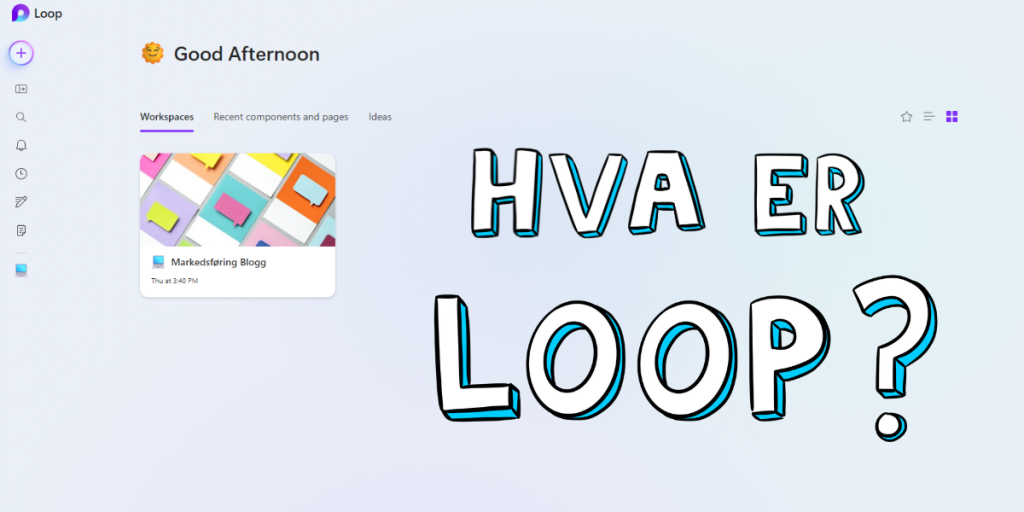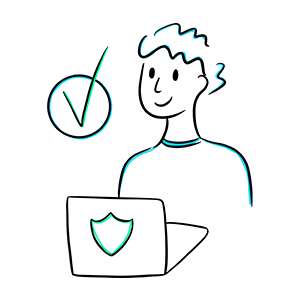I Microsoft Loop kan du samarbeide og redigere i nåtid, på tvers av alle steder der Loop-komponenten er delt. Start Loop-komponenten i en e-post, i en kalenderhendelse, eller i en Teams-app, f.eks. word, planner,whiteboard eller en chat.
Med Loop slipper du lange tråder med meldinger frem og tilbake. En Loop-komponent kan inneholde lister, tabeller, notater og mye mer, og de er alltid oppdatert til den nyeste versjonen.
Du kan legge til ideer, gi tilbakemeldinger og gjøre endringer direkte i en Loop-komponent. Alle involverte vil se endringer umiddelbart, derfor passer Loop til store og små prosjekter hvor du ønsker samarbeid og innspill. Du får en rask respons, og samtidig har du en samlet historikk.
Vi viser deg hvordan du kan samarbeide direkte i en chatmelding
Gå til chat–området og start med en tom melding. Velg Loop–ikonet, og deretter velg en Loop–komponent som f.eks. et skjema eller en tabell. Skriv inn en melding for å veilede samarbeidet og trykk send. Alle i chatten kan delta og gjøre endringer.
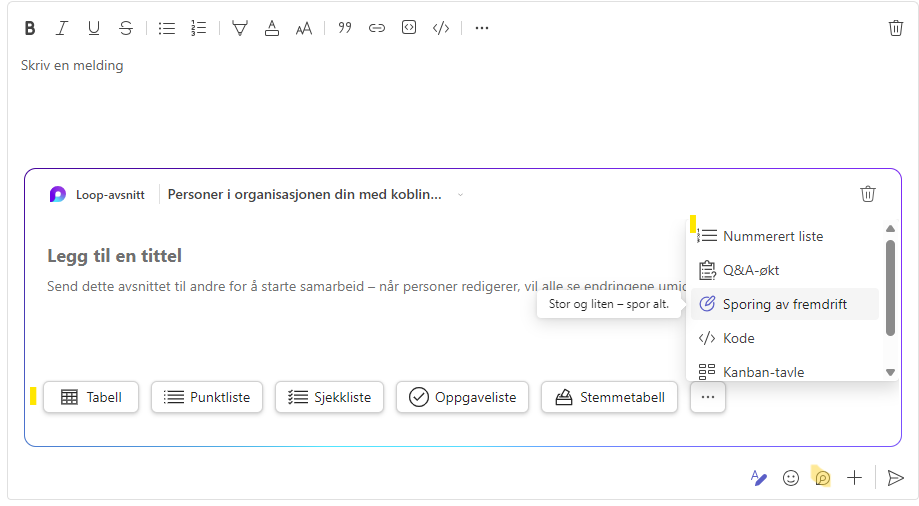
Legg til en tittel
Legg til en tittel i Loop-komponenten som beskriver oppgaven og som er lett å huske. Tittelen brukes som filnavn, og Loopen blir derfor lettere å søke etter senere.
Har du ekstra informasjon som du gjerne vil legge til, så kan du trykke på + nederst til høyre. Det kommer opp et nytt vindu og her kan du ta nye valg. For eksempel legge ved en fil eller planlegge et møte. Vedlagt fil vises nede til venstre.
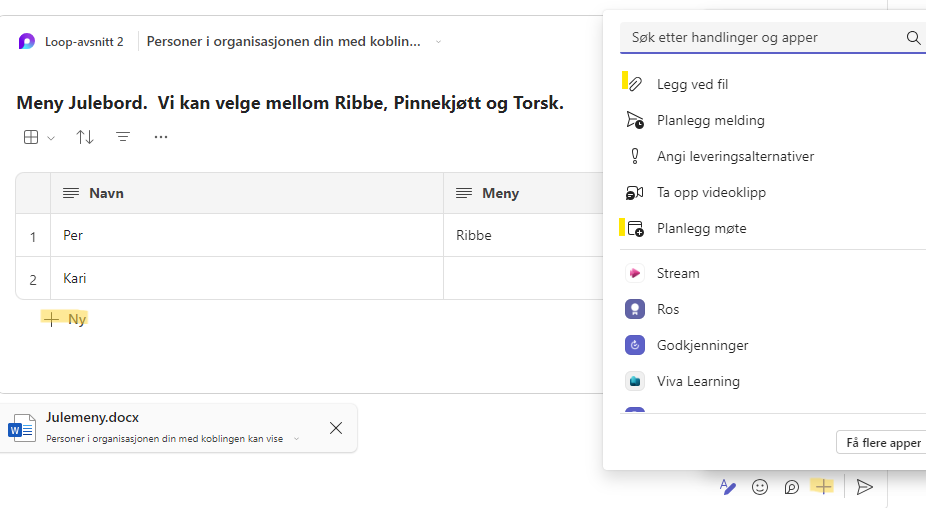
Hvis det er behov for et møte, så kan du åpne kalenderen og planlegge videre samtidig som du kan kopiere inn Loop–komponenten i agendaen. Her kan deltagerne legge til informasjon, og redigeringen i Loopen kan fortsette under møtet.
I Loop-komponenten kan du klikke der du vil redigere eller legge til innhold, og begynne å skrive. Start setningen med / for å sette inn ulike ting i teksten, f.eks. tabell eller sjekkliste.
Som du ser under, så vil feltene som noen jobber i merkes med en farge, og du vil også kunne se hvem som kommenterer ved at det kommer opp en liten markering i hjørnet.
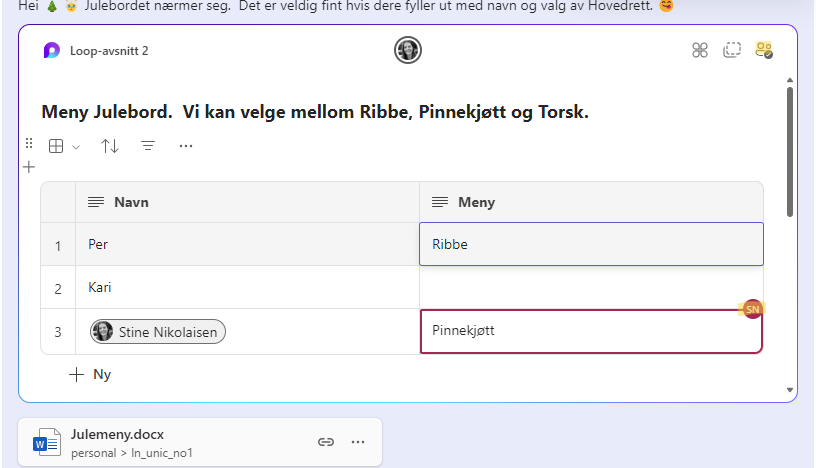
Øverst i høyre hjørne ser du personene som har tilgang til Loopen.
Vil du dedikere et felt, eller ønsker svar fra en konkret person, så bruk @ og navnet på den du vil ha svar fra. Feltet er nå holdt av til denne personen og det vil også bli sendt ut et varsel.
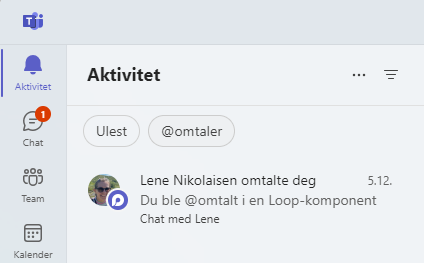
Kopier og del
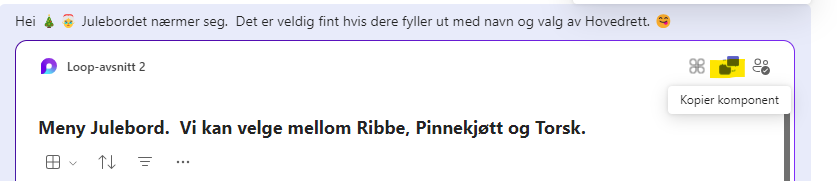
Du kan også dele en Loop–komponent som allerede er i gang med en annen chat. Klikk på kopier komponent øverst til høyre. Gå til den chatten du vil dele Loopen i. Skriv gjerne inn den informasjonen du ønsker i tillegg, og lim deretter inn Loop–komponenten. Du vil fortsatt kunne redigere og jobbe synkronisert på alle de steder der Loop er delt.
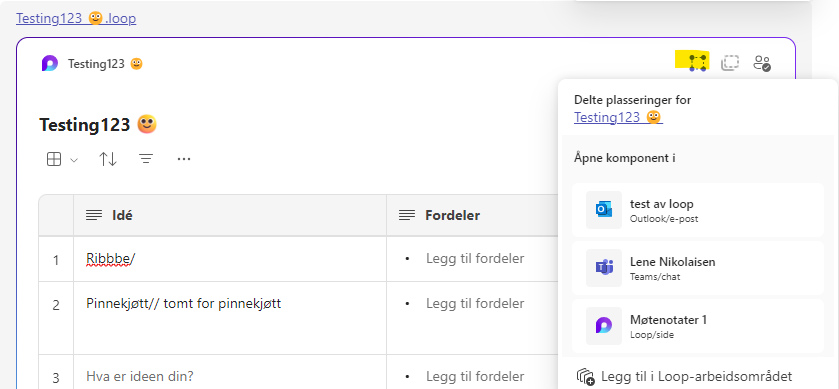
Her ser du hvor Loop-komponenten er delt.
Siden Loop-komponentene er filer, betyr det at de fungerer som eksisterende filer i økosystemet. Hvor Loop-innholdet opprinnelig ble opprettet, bestemmer lagringsplassen.
Versjonslogg
Har du behov for å se tidligere versjoner av Loop-komponentene?
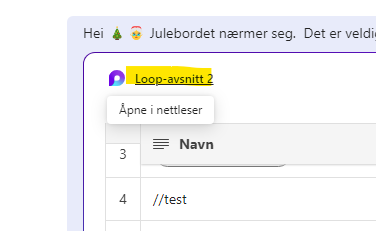
Gå til teksten og åpne Loop-komponenten i nettleseren. Nettleseren åpner seg i et nytt vindu, og du får oversikt over tidligere arbeider og Loop-komponenter
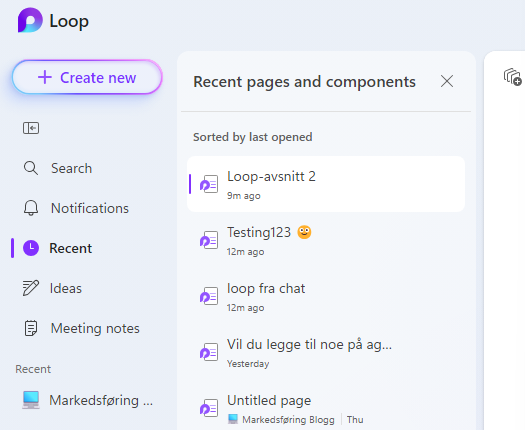
Gå til de tre prikkene på høyre side, nå vil du kunne åpne versjonshistorikken og se hvem som har gjort endringer og når de ble gjort.
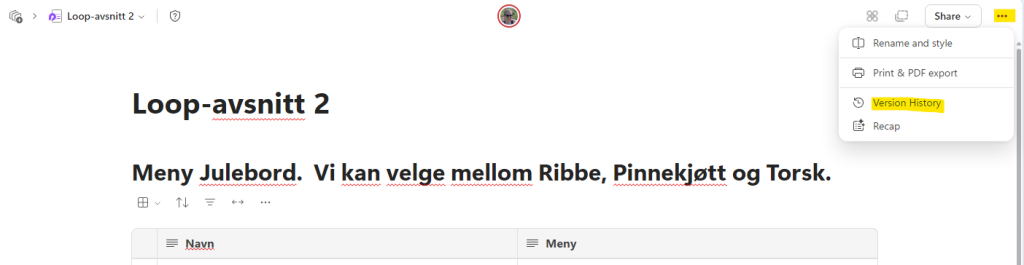
Opprett og ta beslutninger sammen med Microsoft Loop
- Bruk Loop til idedugnad og få raske input
- Bruk loop til å innhente informasjon av andre i organisasjon, gjerne flere om gangen. Bruk @funksjonen for å rette spørsmålet til ønsket person.
- Bruk Loop til å administrere oppgaver i et prosjekt. Husk@ funksjonen.